Desiderate informazioni su come utilizzare un criterio di gruppo per disabilitare JavaScript in Adobe Reader DC? In questa esercitazione verrà illustrato come utilizzare un oggetto Criteri di gruppo per disabilitare JavaScript in Adobe Reader DC.
• Windows 2012 R2
• Windows 2016
• Windows 2019
• Finestre 2022
• Windows 10
• Windows 11
Elenco attrezzature
Qui puoi trovare l'elenco delle attrezzature utilizzate per creare questa esercitazione.
Questo link mostrerà anche l'elenco software utilizzato per creare questa esercitazione.
Esercitazione correlata a Windows:
In questa pagina, offriamo un rapido accesso a un elenco di tutorial relativi a Windows.
Esercitazione GPO - Disattivazione di JavaScript in Adobe Reader DC
Nel controller di dominio aprire lo strumento di gestione dei criteri di gruppo.

Creare un nuovo criterio di gruppo.

Immettere un nome per i nuovi criteri di gruppo.

Nel nostro esempio, il nuovo oggetto Criteri di gruppo è stato denominato: MY-GPO.
Nella schermata Gestione Criteri di gruppo espandere la cartella denominata Oggetti Criteri di gruppo.
Fare clic con il pulsante destro del mouse sul nuovo oggetto Criteri di gruppo e selezionare l'opzione Modifica.

Nella schermata dell'editor dei criteri di gruppo espandere la cartella Configurazione computer e individuare l'elemento seguente.
Fare clic con il pulsante destro del mouse sull'opzione Registro di sistema e creare una voce del Registro di sistema.

Nella schermata del Registro di sistema eseguire la configurazione seguente.
Fare clic sul pulsante OK.
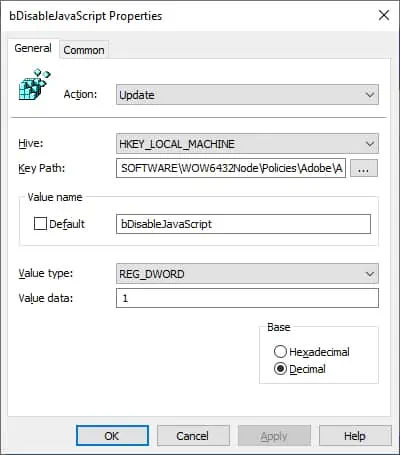
In questo modo JavaScript verrà disattivato solo nella versione a 64 bit di Acrobat Reader.
Per disattivare JavaScript nella versione a 32 bit di Adobe Reader DC, create un'altra voce del Registro di sistema.
Nella schermata del Registro di sistema eseguire la configurazione seguente.
Fare clic sul pulsante OK.
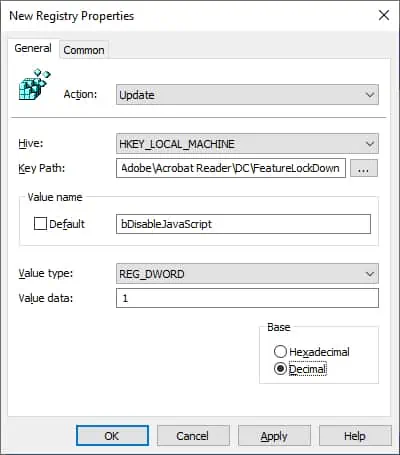
Per salvare la configurazione dei criteri di gruppo, è necessario chiudere l'editor Criteri di gruppo.
Congratulazioni! La creazione dell'oggetto Criteri di gruppo è stata completata.
Esercitazione GPO - Disattivazione di JavaScript in Adobe Reader DC
Nella schermata Gestione Criteri di gruppo è necessario fare clic con il pulsante destro del mouse sull'unità organizzativa desiderata e selezionare l'opzione per collegare un oggetto Criteri di gruppo esistente.

Nel nostro esempio, ci sarà il collegamento del criterio di gruppo denominato MY-GPO alla radice del dominio.

Dopo aver applicato l'oggetto Criteri di gruppo è necessario attendere 10 o 20 minuti.
Durante questo periodo l'oggetto Criteri di gruppo verrà replicato in altri controller di dominio.
Su un computer remoto, verificate se JavaScript è stato bloccato in Acrobat Reader.
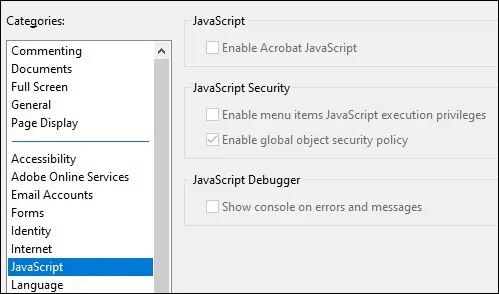
Nel nostro esempio, abbiamo usato un oggetto Criteri di gruppo per disabilitare JavaScript in Adobe Reader DC.
